英文全角和半角怎么切换快捷键 如何切换英文全角半角符号键盘
更新时间:2024-06-13 09:51:12作者:runxin
虽然电脑外接键盘设备中有相关的符号按键,但是很多用户都不懂得按键中符号的切换输入,其中有些用户在电脑上进行编辑文档时,总是会遇到键盘按键中英文全角和半角的输入困扰,对此英文全角和半角怎么切换快捷键呢?在文本中小编就给大家带来如何切换英文全角半角符号键盘所有内容。
具体方法如下:
1、进入系统新建文本文档,按下Ctrl+空格即可启动。
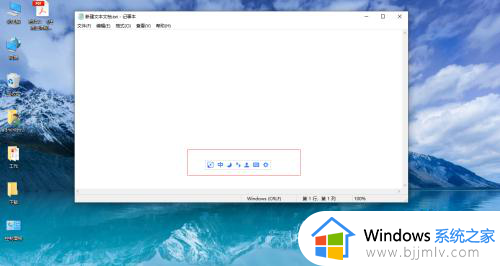
2、输入法状态栏中“月亮”图标表示当前状态为“半角”。
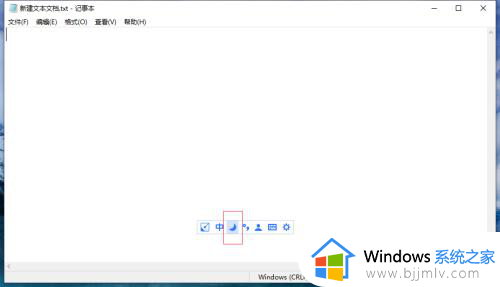
3、鼠标点击“月亮”图标,图标变为“圆形”表示切换为“全角”状态。
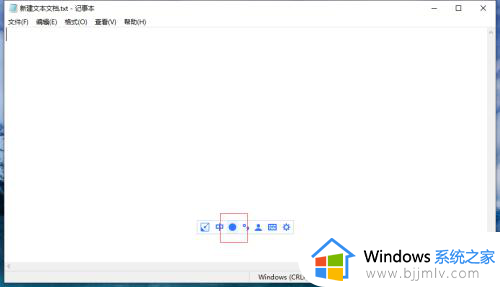
4、按下“Shift+空格键(Space)”即可切换“全角/半角”。
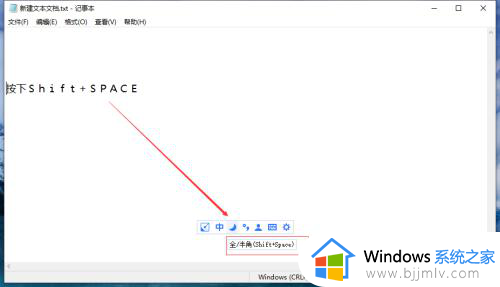
5、全角和半角的区别主要在英文中体现,全角间隙更大。
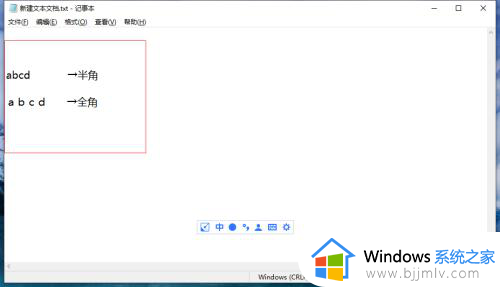
上述就来教大家的如何切换英文全角半角符号键盘所有内容了,有遇到过相同问题的用户就可以根据小编的步骤进行操作了,希望能够对大家有所帮助。
英文全角和半角怎么切换快捷键 如何切换英文全角半角符号键盘相关教程
- windows全角半角切换快捷键是什么 windows中全角与半角之间的切换快捷键怎么使用
- windows输入法全角半角切换怎么操作 windows输入法全角半角切换快捷键是什么
- 半角符号和全角符号的区别 怎么看输入的是半角还是全角
- 标点符号为全角怎么设置wps wps中半角标点符号怎么变全角
- 英文大小写转换方法 电脑键盘大小写切换按哪个键
- 苹果电脑怎么中英文切换 苹果电脑如何中英文切换
- 六角括号怎么用键盘打 六角括号怎么打出来
- 电脑游戏全屏怎么切换窗口模式快捷键 游戏全屏时如何快速切换窗口模式
- 快捷切换窗口键怎么按 电脑如何快速切换窗口
- windows切换到桌面快捷键是什么 windows如何快速切换到桌面
- 惠普新电脑只有c盘没有d盘怎么办 惠普电脑只有一个C盘,如何分D盘
- 惠普电脑无法启动windows怎么办?惠普电脑无法启动系统如何 处理
- host在哪个文件夹里面 电脑hosts文件夹位置介绍
- word目录怎么生成 word目录自动生成步骤
- 惠普键盘win键怎么解锁 惠普键盘win键锁了按什么解锁
- 火绒驱动版本不匹配重启没用怎么办 火绒驱动版本不匹配重启依旧不匹配如何处理
电脑教程推荐
win10系统推荐